دسته بندی پیام های برگزیده در موبوگرام و ساخت دسته جدید

شما میتوانید در برنامه موبوگرام برای پیام های برگزیده خود دسته بندی های مختلفی ایجاد کنید و به این صورت به شکل جالبتری به آرشیو پیام های مختلف مورد پسندتان دسترسی یابید. در این مقاله قصد داریم تا در مورد نحوه دسته بندی پیام های برگزیده در موبوگرام و ساخت دسته جدید صحبت کنیم. با موبایل کمک همراه باشید.
بیشتر بخوانید: تعمیر موبایل
مقدمهای در رابطه با دسته بندی پیام های برگزیده در موبوگرام و ساخت دسته جدید
اگر به خاطر داشته باشید پیش از این در مقاله “آموزش تشکیل لیست پیام های برگزیده در موبوگرام“ به آموزش نحوه انتخاب پیام های برگزیده در موبوگرام پرداختیم. پیام های برگزیده در واقع پیام هایی هستند که شما از آنها خوشتان آمده است و آنها را در قالب یک لیست آرشیو میکنید تا در آینده بتوانید از این پیام ها استفاده کنید.
در حالت پیش فرض دسته بندی برای پیام های برگزیده موبوگرام ارائه نشده است، بنابراین تمام پیام های برگزیده در یک لیست واحد تحت عنوان “همه” نمایش داده میشوند. اما موبوگرام این قابلیت را در اختیار کاربران قرار داده تا نسبت به دسته بندی پیام های برگزیده اقدام کنند. برای مثال شما میتوانید یک دسته بندی اختصاصی برای پیام های برگزیده طنز، یک دسته اختصاصی برای پیامهای برگزیده ویدیویی، عکسها، صدا، موزیک و غیره تهیه کنید.
به این صورت و با دسته بندی پیام های برگزیده در موبوگرام، دسترسی به پیام های مورد نظر سادهتر خواهد شد. در این مقاله قصد داریم تا به آموزش نحوه دسته بندی پیام های برگزیده در موبوگرام و ساخت دسته جدید بپردازیم. چنانچه در رابطه با هر یک از بخشها و مراحل شرح داده شده نیاز به توضیحات بیشتری داشتید، میتوانید از طریق شمارههای موجود با کارشناسان موبایل کمک تماس حاصل کرده و از آنها راهنمایی دقیقتری بخواهید. با موبایل کمک همراه باشید.
بیشتر بخوانید: تعمیرات آیفون
اضافه کردن دسته یا پوشه جدید به پیام های برگزیده موبوگرام
اگر تمایل دارید که در لیست پیام های برگزیده موبوگرام خود یک دسته بندی یا پوشه جدید ایجاد کنید، کافیست که مراحل زیر را طی کنید:
- برنامه موبوگرام را اجرا کنید.
- آیکون سه خطی موجود در گوشه سمت چپ و بالای صفحه را لمس کنید تا منوی اصلی برنامه نمایان شود.
- گزینه پیام های برگزیده را انتخاب کنید.
- مشاهده خواهید کرد که دسته بندی های مختلف پیام های برگزیده شما نمایش داده میشود. در حالت پیش فرض و عادی این بخش شامل دو دسته “همه” و “دسته بندی نشده” است. برای اضافه کردن پوشه یا دسته جدید، آیکون با نماد “بعلاوه” موجود در بالا و سمت راست صفحه را لمس کنید.
- نام دسته مورد نظرتان را در پنجره پاپ آپ نمایان شده وارد کنید. برای مثال اگر دسته بندی برای موزیکهای برگزیده میسازید، عبارت “موزیک” را وارد کنید.
- پس از وارد کردن نام، گزینه باشه را لمس کنید.
به همین راحتی یک دسته جدید ساخته میشود. از این پس هر زمان که به منظور اضافه کردن یک پیام به لیست پیام های برگزیده در موبوگرام اقدام کنید، میبایست دسته بندی مورد نظرتان را هم مشخص نمایید. برای حذف هر یک از دسته هایی که ساختهاید کافیست:
- برنامه موبوگرام را اجرا کنید.
- آیکون سه خطی موجود در گوشه سمت چپ و بالای صفحه را لمس کنید تا منوی اصلی برنامه نمایان شود.
- گزینه پیام های برگزیده را انتخاب کنید.
- آیکون سه نقطه موجود در گوشه سمت چپ دسته مورد نظرتان را لمس کنید.
- در پنجره پاپ آپ نمایان شده، گزینه حذف را انتخاب نمایید.
- گزینه باشه را انتخاب کنید.
به این صورت هم میتوانید پس از ساختن دسته بندی های جدید برای پیام های برگزیده موبوگرام، موارد مورد نظرتان را حذف کنید.
آموزش ویدئویی دسته بندی پیام های برگزیده در موبوگرام و ساخت دسته جدید
بیشتر بخوانید: تعمیر گوشی سامسونگ
جمعبندی
همانطور که مشاهده کردید در این مقاله به آموزش نحوه دسته بندی پیام های برگزیده در موبوگرام و ساخت دسته جدید پرداختیم. چنانچه در رابطه با هر یک از بخشها و مراحل شرح داده شده نیاز به توضیحات بیشتری داشتید، میتوانید از طریق شمارههای موجود با کارشناسان موبایل کمک تماس حاصل کرده و از آنها راهنمایی دقیقتری بخواهید.
بیشتر بخوانید:



















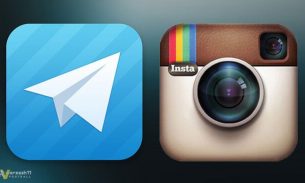

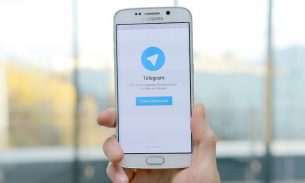
نظرات کاربران (0) ارسال نظر